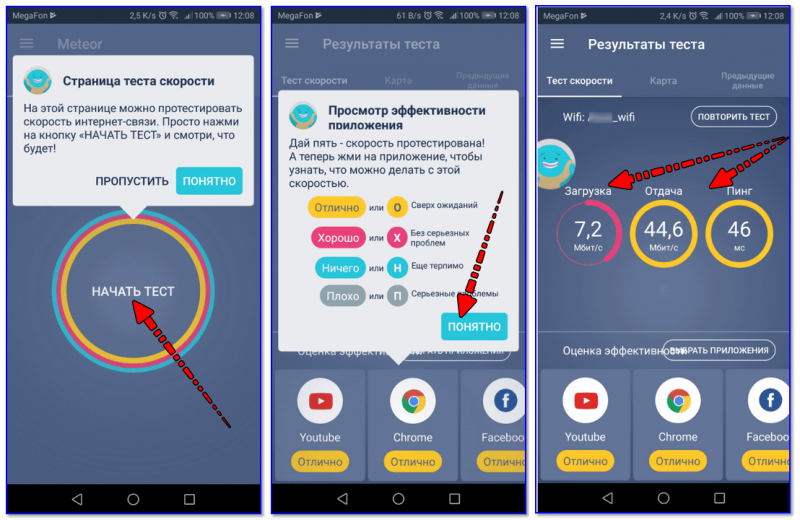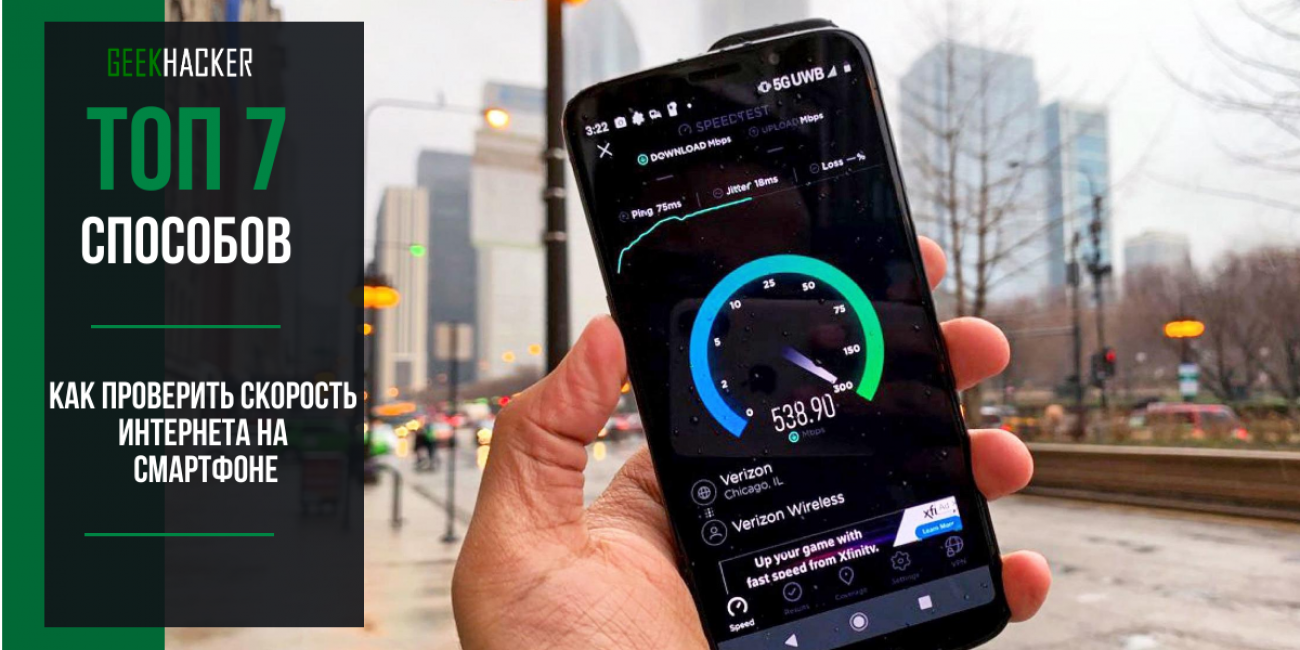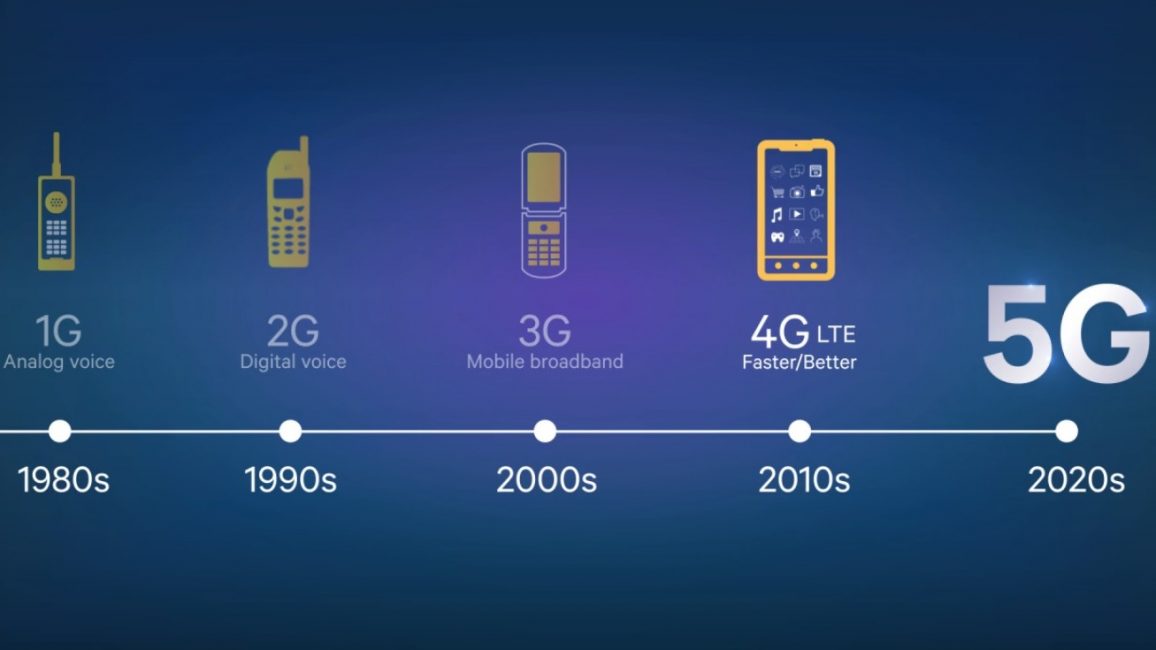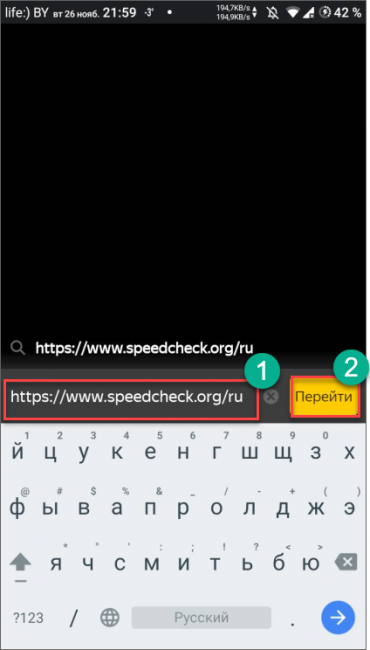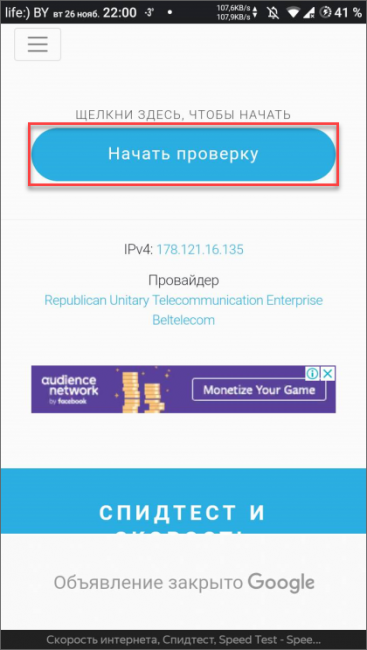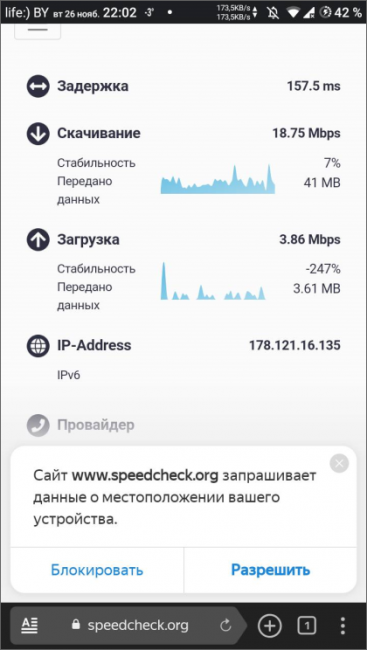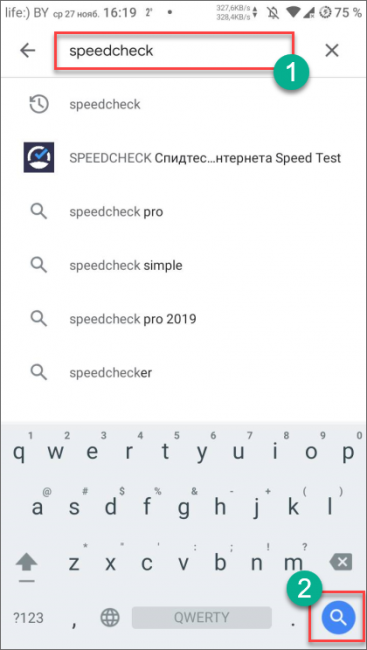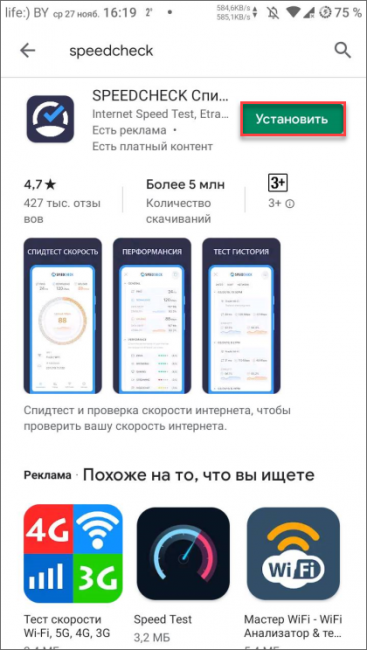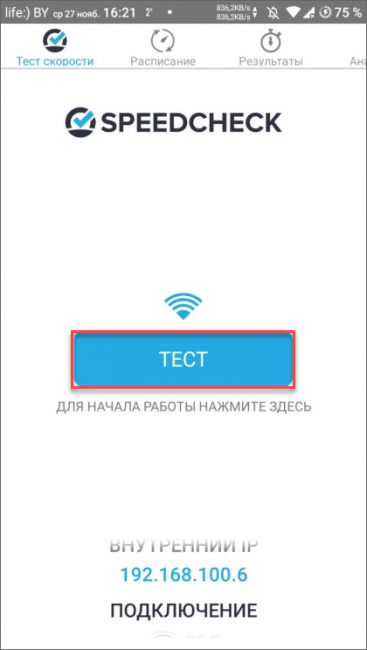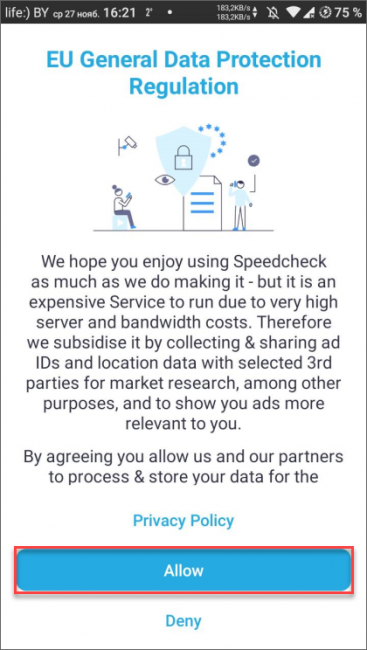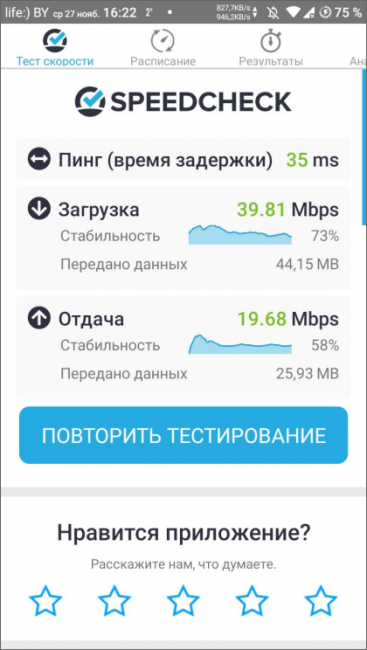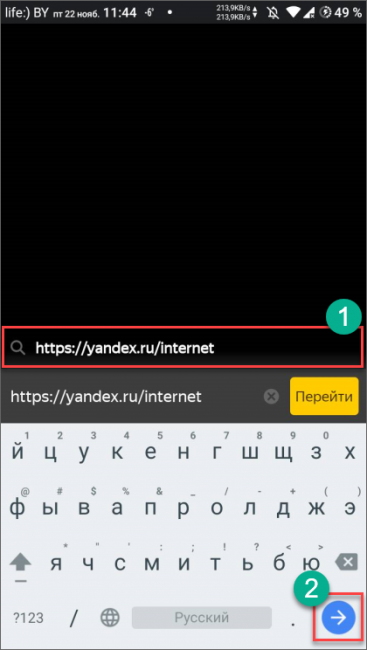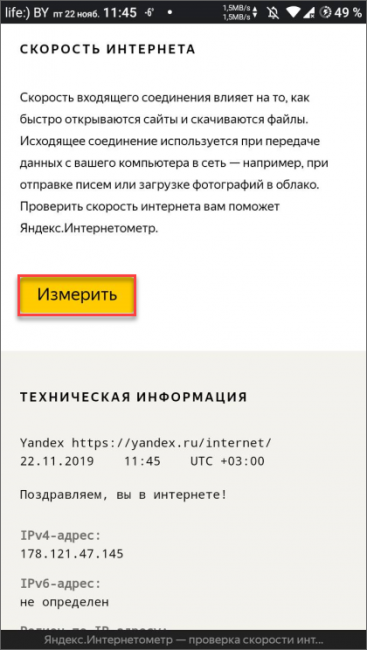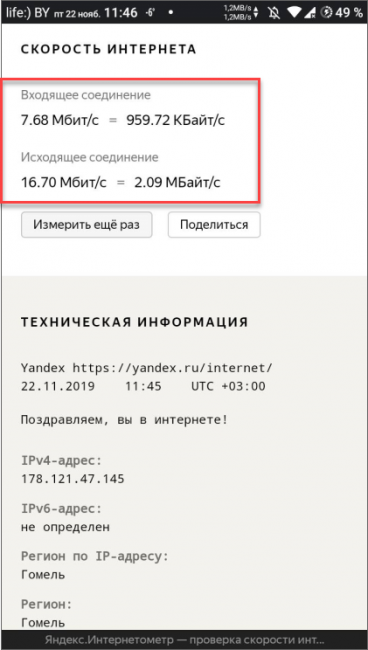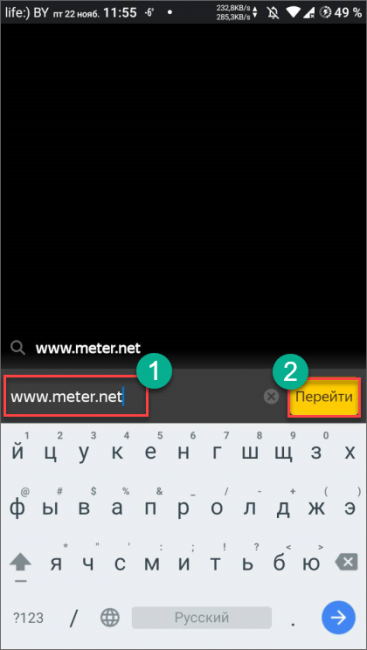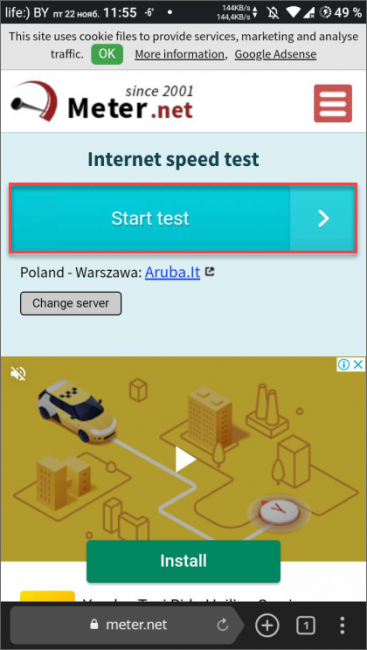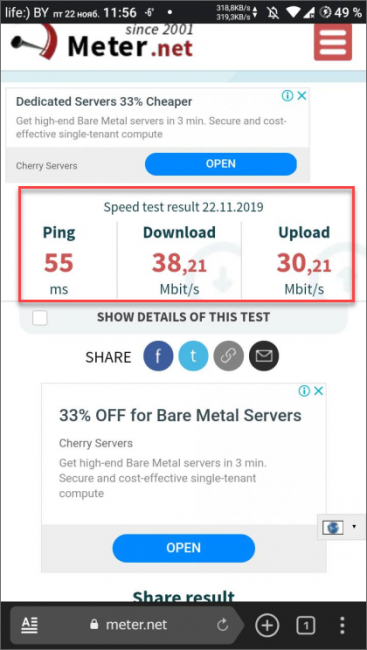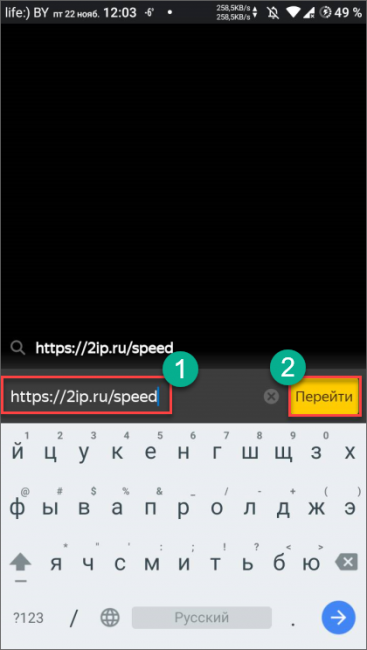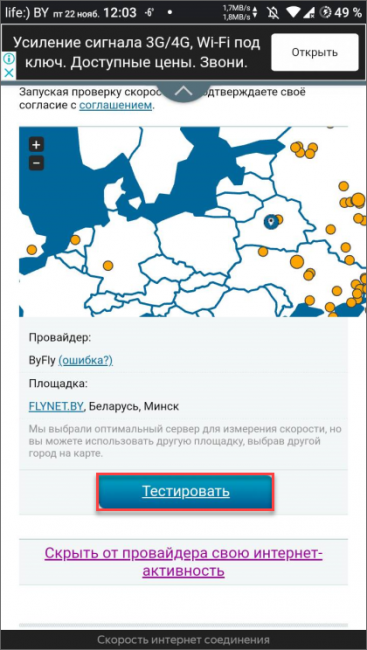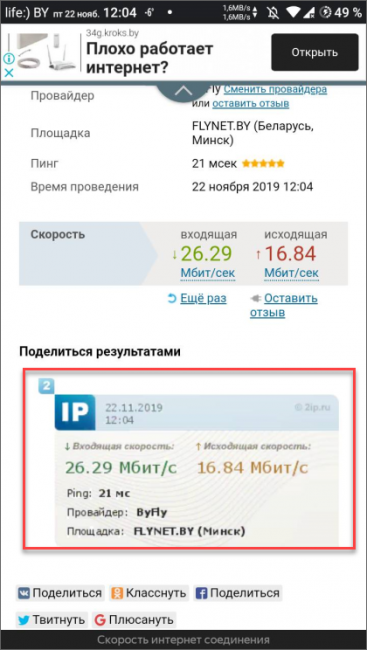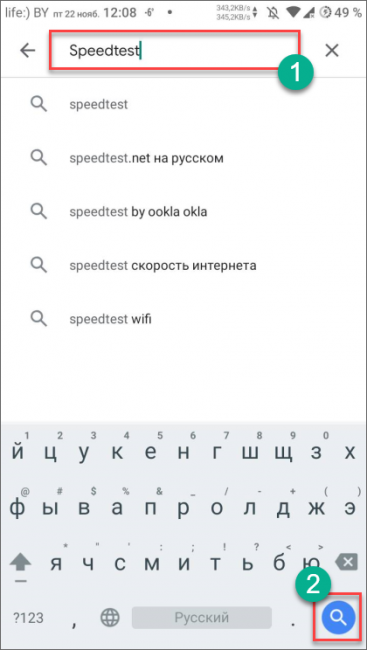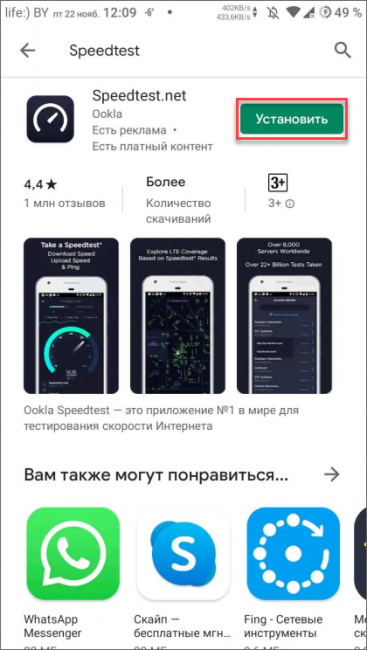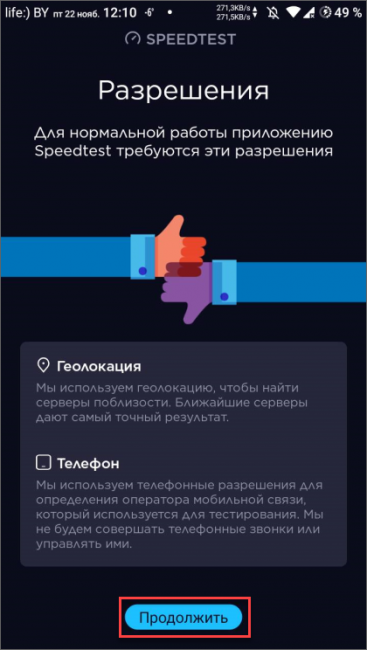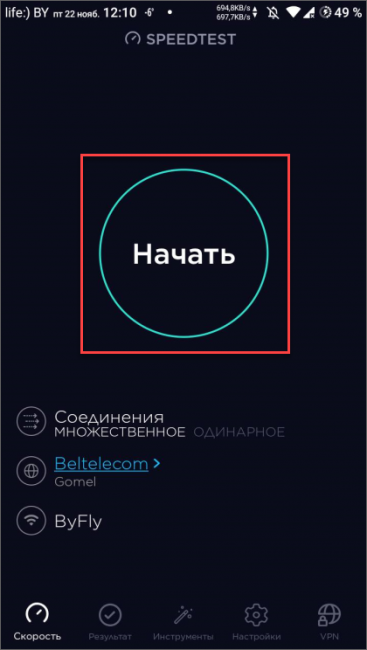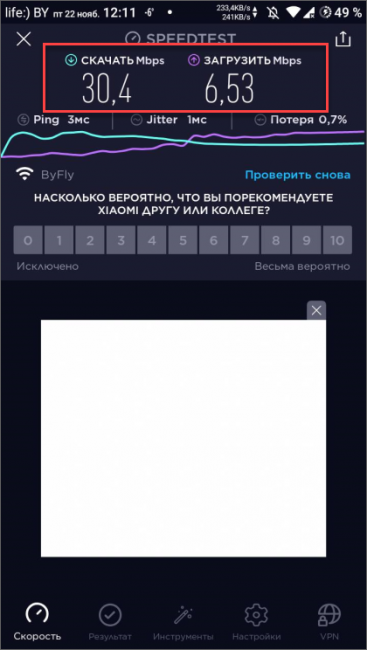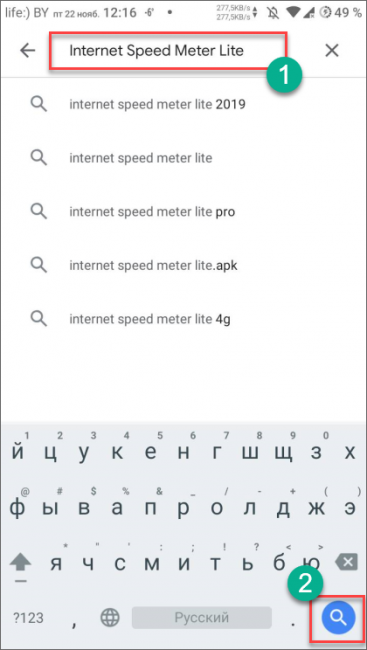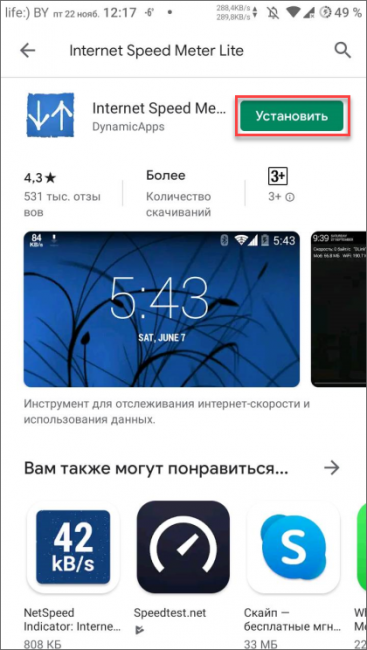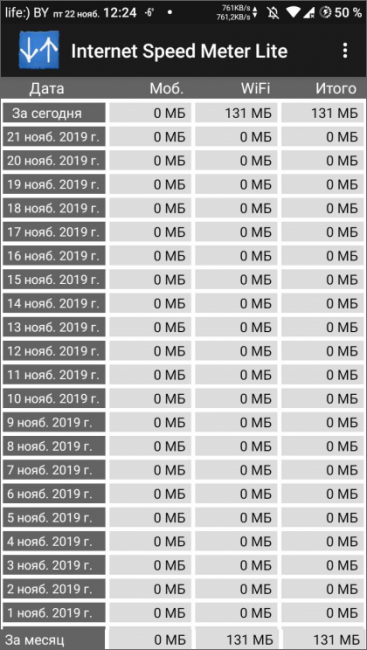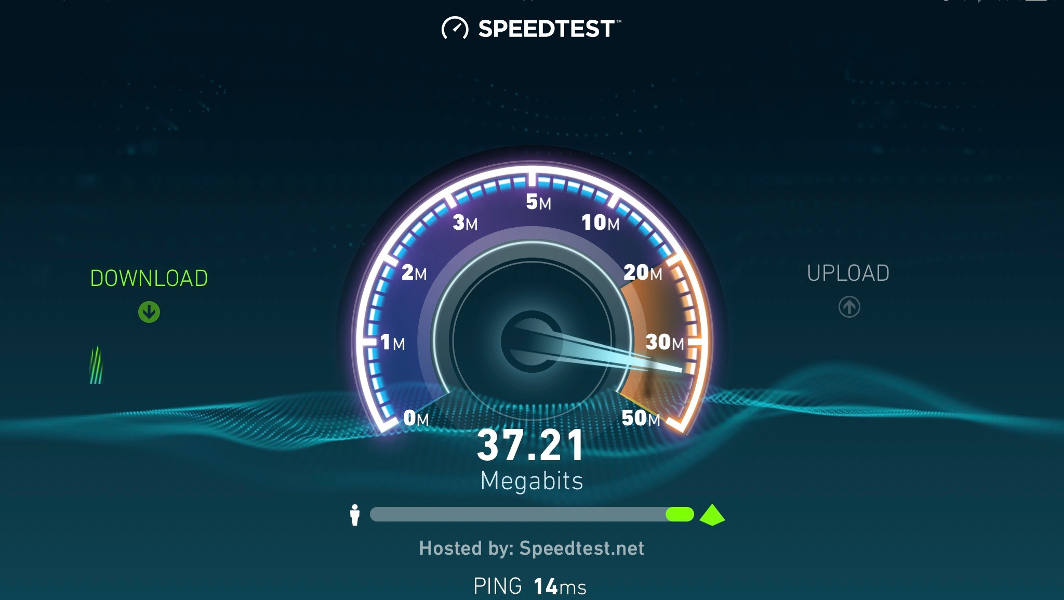Быстрый доступ в глобальную сеть – это то, за что мы платим сотовым операторам и провайдерам. Проверить «скоростной режим» на мобильном устройстве и сопоставить его с тем, что заявляет оператор, можно множеством способов. Качество доступа к сети зависит от многих факторов: поколение и настройки смартфона, «зона покрытия» оператора, ландшафтные особенности окружающей территории. Если замеряете возможности WiFi канала, то на результат повлияют еще не только настройки роутера, но и его мощность сигнала, а также расстояние от источника до смартфона.
В этом обзоре мы расскажем, как проверить скорость интернета на смартфоне и других гаджетах.
Способы замера скорости на мобильных устройствах

Измерение качества доступа к глобальной сети на гаджетах отличается от того, как мы привыкли делать это на стационарных компьютерах. Существует три основных варианта того, как проверить скорость интернета на телефоне и любом переносном устройстве:
- использование мобильных версий сайтов, предоставляющих подобные сервисы;
- специализированные приложения, установленные непосредственно на смартфоны и планшеты.
- проверка через встроенные функции смартфона.
Вариант №1: использование мобильных сайтов
Ко многим привычным по компьютеру ресурсам, предоставляющим доступ к «спидометрам», можно обращаться и для измерения скорости интернета на телефонах и планшетах. Приведем список наиболее популярных сервисов для гаджетов (кликайте по логотипам для перехода на их сайты):

Speedtest.net
Сервис «Speedtest» и его мобильная версия расположены по ссылке http://www.speedtest.net/ru/mobile. Нажмите кнопку «Начать» на открывшейся странице и дождитесь результатов проверки.

Интернетометр
Сервис Яндекса расположен по адресу https://yandex.ru/internet. На странице отобразится информация о подключении и появится кнопка «Измерить». Нажимайте клавишу и посмотрите результаты.
2IP
Доступен по адресу https://2ip.ru. Выбирайте раздел «Тесты» и пункт «Скорость соединения». На экране появится информация о провайдере, и кнопка «Тестировать» — ею и воспользуйтесь.

PR-CY
Сервис «PR-CY» находится по адресу http://pr-cy.ru. Есть опция выбора сервера, с которым хотите связаться для проверки. Нажмите на клавишу «Начать тест скорости» и ожидайте окончания замера.
Использование перечисленных выше сервисов для проверки скорости интернета на телефоне – бесплатное.
Аналогичных онлайн сервисов в сети множество и все они определят различный результат.
Вариант №2: использование приложений
Если хотите, чтобы было проще определить параметры доступа, стоит выбрать и поставить на телефон одно из специализированных приложений. Все перечисленные ниже способы подойдут для измерений и в мобильной сети, и при использовании WiFi канала.

Универсальный Speedtest
Приложение Speedtest, созданное компанией Ookla можно поставить на все популярные гаджеты. Для этого нужно скачать программу из официальных магазинов по адресам.
Для тех, у кого смартфон Андроиде, прямая ссылка на скачивание:
Для устройств на операционных системах от Apple скачивается это приложение по ссылке:
Приложения для Android
Проверить скорость интернета на Андроиде пользователи смогут, обратившись к следующим приложениям:
Использование перечисленных приложений и подобных им на Андроиде – бесплатное. Единственный минус, которого избежать не удастся – большое количество всплывающей рекламы.
Приложения для iOS
Тем, кто использует iPhone или iPad, рекомендуем использовать перечисленные ниже приложения для измерения «скоростного режима»:

wiTest
Кликните для перехода в iTunes
Кроме возможности узнать пропускную способность канала, у данных приложений существуют еще некоторые функции для контроля трафика и сетевого доступа.
Вариант №3: использование настроек ОС

Многие современные операционные системы имеют внутренние собственные настройки, позволяющие измерять скорость мобильного интернета в реальном времени.
Как это можно сделать на Android-устройстве:
- найдите в настройках пункт «Строка состояния»;
- перейдите к «Настройкам уведомлений»;
- включите опцию «Отображать текущие показатели сети»;
- после активации этой опции в строке состояния наверху будет отображаться текущее значение «скоростного режима».
На многих моделях телефонов популярных производителей Samsung или LG включить такие настройки не получится. Как узнать скорость интернета на своем телефоне, если такой опции в системе не предусмотрено? В этом случае лучше установить мобильное приложение.
Два совета для «чистого» замера
Общие правила для того, чтобы измерить скорость интернета на телефоне максимально точно, просты:
- на время замера отключить все программы, которые загружают или отправляют данные. В том числе и те, которые производят загрузку в фоновом режиме;
- сделайте проверку сетевой активности приложений, чтобы в момент замера не происходило скачивание обновлений для приложений.
Почему стоит остановить некоторые приложения? Мессенджеры, почтовые клиенты, облачные хранилища, онлайн радио, клиенты социальных сетей – все эти программы постоянно выходят в сеть и потребляют трафик.
Скоростные показатели современной сотовой связи

Доступ к сети зависит от двух основных параметров. Первый – это технические характеристики устройства, второй – пропускная способность канала, предоставляемого оператором связи. Какие скорости предоставляет современная сотовая связь своим пользователям? Территории покрытия тем или иным сигналом связи нужно уточнять на картах, которые можно найти на сайтах провайдеров.
В РФ используются все форматы цифровой связи. От первого цифрового формата 2G, точнее, его апгрейда 2.5G (GPRS), до самых современных и высокоскоростных:
3G
Многие абоненты сотовых операторов пользуются смартфонами и планшетниками, совершающими пакетный обмен информацией по протоколам 3G и 3,5G.
Хотя при испытаниях сеть и «выдавала» скоростные показатели до 42,2 Мбит/с с HSPA, на практике все не так «красиво» и показатели более низкие. Более старый протокол обмена информацией 3G в начальной своей версии «открывал» канал с пропускной способностью до 2 Мбит/с, а дальнейшее его развитие и усовершенствование – 3,5G (оно же HSPA) предоставляло абонентам сотовых операторов доступ к каналу до 3,6 Мбит/с.
Цифра маленькая, но все же качество заметно отличается от более старых технологий. В сравнении с ранними форматами сотовой связи: 2.5G (GPRS) – от 56 кбит/с до 115 кбит/с и 2.75G (EDGE) – до 474 кбит/с.
4G LTE
По состоянию на 2018 год, самым распространенным для передачи данных считался протокол 4G. При запуске LTE должен был поддерживать передачу до 1 Гбит/с со слабо подвижными приёмо-передающими станциями (пешеходы и неподвижные устройства, размещенные стационарно) и до 100 Мбит/с быстро передвигающимися станциями (на авто и ж/д транспорте). Такие показатели получались в условиях лаборатории и в теории, а что на самом деле?
Фактически пропускная способность канала колеблется, завися от многих условий: загрузка каналов связи, географические особенности местности и плотность застройки, климатические условия – косвенно влияет многое.
20 Мбит/с и более – вот что на практике обеспечивает протокол приема и передачи пакетных данных в 4G. Максимальные замеры в московском регионе, где при максимальном количестве пользователей отмечается и самое плотное количество базовых станций, в некоторых местах «выдает» до 60 – 80 Мбит/с.
Отличается протокол и «бесшовным» переключением на младшие протоколы связи при отсутствии сигнала LTE. Переход с одного на другой протокол передачи «без швов» – это смена канала без утраты соединения с сетью.
5G
Технология доступа 5G (fifth generation, или пятое поколение) – не только анонсировано, но местами уже запущена в России. Международные стандарты, по которым сеть можно отнести к категории 5G, следующие:
- передача данных в условиях мегаполисов для мобильных объектов не ниже 100 Мбит/с;
- канал передачи данных должен быть не ниже 1 Гбит/с для неподвижных и малоподвижных объектов;
- более высокая эффективность передачи данных по многим техническим параметрам.
Крупнейший провайдер РФ МегаФон в сотрудничестве с корпорацией Huawei не только выложил анонс и «меморандум» о запуске сотовых сетей нового поколения в 2018 году, но и провел их показательные испытания. В лабораторно-выставочных условиях максимальные скорости передачи данных достигали 35 Гбит/с.
Подробнее о запуске сетей нового поколения посмотрите на официальном сайте МегаФон — по ссылке: http://corp.megafon.ru/press/news/federalnye_novosti/20170601-1251.html.
Управление мобильным Интернетом
Ниже преведены ответы на распространенные вопросы о том, как управлять соединением на моем устройстве. Давайте разберемся, как повысить или понизить скорость доступа к сети, а также найти потерянный сигнал.
Программы для увеличения скорости доступа
В сети находится много программ, создатели которых обещают, что, при их установке, можно увеличить скорость, даже если она была маленькой, а доступ станет стабильным. Некоторые из них дадут минимальную прибавку за счет автоматизированной настройки системы. Но чаще всего такая программа «повиснет» бесполезным грузом в операционной системе, а увеличения не добьётесь. Среди неизвестных программ попадутся и такие, что попросту погубят устройство.
Переключение с сети на сеть
Помните и том, что при включении режима «LTE (4G)/3G/2G (автоматическое подключение)» устройство будет стремиться захватить сигнал формата самого высокого поколения. Если же более современные форматы базовых станций располагается дальше от вас и сигнал от них плохой, то целесообразнее переключить вручную на более старшую сеть – сигнал станет стабильнее. Проверьте зоны покрытия сети на картах на официальных сайтах операторов и проведите сравнение их с установками смартфона.
Сигнал есть, сети нет
Многим знакома ситуация, когда датчик сети на экране показывает, что сигнал есть и прием уверенный, но скорость не просто низкая, а доступ вовсе отсутствует. В условиях большого количества пользователей в мегаполисах, особенно в пиковые часы, существует только одно проверенное средство временно улучшить качество связи. Нужно полностью отключиться от сети на десять секунд (используя «режим полета») и подключиться заново. Почему заработает связь? Вновь регистрируемый абонент автоматически получает приоритет.
Ограничения скорости доступ
Иногда возникает необходимость не только увеличить скорость доступа, но и ограничить ее. Это делается точными самостоятельными настройками. Проще всего выбрать режим сети, который вас устроит – LTE (4G), 3G или 2G. Чем ниже поколение, тем большего ограничения добьетесь.

К сожалению, не всегда наши ожидания совпадают с реальностью.
Вроде бы подключил высокоскоростную линию интернета, поставил роутер, раздал интернет всем домашним устройствам — но реальная скорость скачивания оставляет желать лучшего (или даже наилучшайшего 😉).
Для диагностики причин сбоев, лагов, высокого пинга и пр., нередко требуется проверить текущую скорость интернета/сети (по факту, а не обещанную оператором сети). Собственно, эта заметка как раз будет о том, как это сделать на смартфоне под Андроид.
Итак, ближе к теме…
📌 В помощь!
Почему не работает интернет на телефоне: причины и решение — https://ocomp.info/ne-rabotaet-internet-na-telefone.html
*
Проверка скорости интернета
❶
Как включить отображение скорости загрузки/отдачи
Не многие знают, что в современной версии Андроид есть спец. опция, которая позволяет наблюдать за скоростью сети в режиме онлайн. Т.е. пока вы ничего не качаете (и не отдаете) — будут отображаться нули, как только начнется загрузка — вместо них будет отображаться, скажем, 99,6 КБ/с… (см. скриншот ниже).
Скорость 99,6 КБ/с
Чтобы включить данную опцию, необходимо зайти в настройки Андроид, открыть раздел «Приложения и уведомления/Уведомления и строка состояния» и передвинуть ползунок в режим «Вкл.» у параметра «Отображать скорость сети».
Отображать скорость сети — Андроид 8.0 / Кликабельно
Если у вас более старая версия Андроид — то такой опции вы не найдете. В этом случае можно воспользоваться спец. приложением — Internet Speed Meter Live (ссылка на Play Market).
Internet Speed Meter — скриншот окна
❷
Тест с помощью онлайн-сервисов
https://2ip.ru/speed/
Входящая, исходящая скорости
Хороший и стабильный сервис для проверки входящей и исходящий скоростей. На тест требуется порядка 30-60 сек. Страница сайта оптимизирована для отображения на смартфоне. От пользователя требуется нажать только одну кнопку «Тестировать».
Обратите внимание, что в результатах можно найти не только скорость, но и пинг (не менее важная штука, если у вас тормозят сетевые игры).
https://yandex.ru/internet/
Интернетометр от Яндекса. Сервис очень простой, без лишних опций. Для начала теста нужно нажать на кнопку «Измерить». После, вы узнаете входящую/исходящую скорости, и свой IP-адрес.
Яндекс Интернетометр
http://speedtest.pr-cy.ru/
Аналогичный сервис. Отмечу, что тест на этом сервисе выполняется несколько быстрее предыдущих. Помимо скорости, сервис покажет ваш IP-адрес и пинг.
PR-CY — проверка скорости интернета
❸
Тест с помощью спец. приложений
Speedtest.net
Ссылка на Play Market — https://play.google.com/
Скрины работы приложения Speedtest.net
Очень знаменитое приложение (и одноименный сервис) для тестирования и диагностики работы сети. Примерно за 20-30 сек. вы сможете оценить свою входящую и исходящую скорости.
Особенности:
- быстрая и стабильная работа (из любой точки нашей страны);
- не требуется доп. программы и дополнения (все работает «из коробки»);
- кроме скорости позволяет узнать пинг и количество потерь (прим.: могут возникать при нестабильном подключении к сети);
- всегда можно просмотреть прошлые тесты (они сохраняются в отчеты);
- можно поделиться своими результатами с другими пользователями.
*
SPEEDCHECK
Ссылка на Play Market — https://play.google.com/
SPEEDCHECK — информация о подключении и результатах теста
Это приложение отличается от предыдущего тем, что он позволяет настроить автоматическую проверку, а также узнать более полную информацию о подключении (например, IP-адреса).
Особенности:
- возможность автоматической проверки скорости сети;
- исходя из результатов теста, оценивает возможность работы с играми, потоковом видео, чатами и пр. сервисами (т.е., скажем, если у вас будет низкая скорость, приложение сообщит, что онлайн-видео у вам может тормозить…);
- позволяет тестировать как подключение к моб. сети (LTE, 3G, 4G), так и Wi-Fi соединение;
- кроме этого, отображает внутренний и внешний IP-адреса, пинг, название сети и пр. информацию.
Минус: встроена агрессивная реклама (окно часто всплывает просто из ниоткуда).
*
Метеор (Speed Tester)
Ссылка на Play Market — https://play.google.com/
Meteor — скрин работы приложения (рядом крутится помощник…)
Метеор — это приложение отличается от остальных встроенным помощником (который, кстати, общается на русском). Будет очень полезен для всех начинающих пользователей.
Что касается теста и диагностики — то здесь все стандартно, кроме одной особенности: приложение дает оценку то, как у вас будет работать тот или иной сервис. Например, хватит ли вашей скорости для просмотра видео на YouTube?
Особенности:
- спец. алгоритм тестирования, который показывает среднюю скорость (а не пиковую, как в некоторых других аналогах);
- приложение запоминает не только результаты тестов, но и ваше местоположение при их проведении (может быть очень полезно, т.к. телефон все-таки переносное устройство, и если у вас ежедневно пропадает связь — вы будете скоро знать точное местоположение этого «плохого» места);
- авто-оценка значений, полученных в ходе теста (см. скрин выше);
- встроен помощник, который помогает с каждым шагом работы;
- приложение бесплатное, реклама отсутствует.
*
Дополнения по теме всегда приветствуются…
Удачной работы!
👀


Полезный софт:
-
- Видео-Монтаж
Отличное ПО для создания своих первых видеороликов (все действия идут по шагам!).
Видео сделает даже новичок!
-
- Ускоритель компьютера
Программа для очистки Windows от «мусора» (удаляет временные файлы, ускоряет систему, оптимизирует реестр).
Спидтест скорости интернета на телефоне
-
Скачивание, Мбит/с
0.00 -
Загрузка, Мбит/с
0.00 -
Пинг, мс
0
-
Можно ли проверить скорость интернета на телефоне?
-
Да, замерить скорость интернета (4G и 5G) можно не только на компьютере, но и на смартфоне.
-
Зачем проверять скорость интернета speedtest на телефоне?
-
Спидтест на сайте REG.RU измеряет скорость, с которой ваше устройство получает и отправляет данные в сеть.
С помощью сервиса Speedtest online можно измерить скорость интернета и посмотреть, соответствует ли реальная скорость заявленной провайдером в тарифе. -
Как сделать спидтест скорости интернета на телефоне?
-
Чтобы максимально точно проверить скорость интернета speedtest, остановите загрузку файлов, отключите видеотрансляции и закройте программы,
которые потребляют трафик. Затем кликните Проверить скорость. Сервис подставит ваш IP-адрес в поле ввода автоматически.
Если хотите проверить другой IP, укажите его в поле, а затем запустите проверку.
Дождитесь результатов: сначала спидтест проверит скорость скачивания, затем – скорость загрузки и задержку соединения (пинг).Проведите тест несколько раз, чтобы определить действительную скорость загрузки и отправки данных. Всё вместе займёт пару минут.
-
Что такое пинг?
-
Наш сервис позволяет протестировать не только скорость интернета, но и пинг.
Пинг (ping) — промежуток времени, за который пакет данных от вашего компьютера проходит через сеть до другого устройства
(сервера, компьютера) и возвращается обратно. Чем больше пинг, тем больше задержка загрузки интернет-страницы. -
Какая скорость интернета считается хорошей?
-
Разные ресурсы и программы потребляют разное количество трафика. Чем больше элементов включает программа или страница сайта,
тем выше должна быть скорость, необходимая для комфортной прогрузки.Например, социальным сетям нужно до 3 мегабит в секунду (Мбит/с), для загрузки видео — до 20 Мбит/с,
для online-игр — 25 Мбит/с. -
От чего зависит скорость интернет-соединения?
-
На скорость подключения к интернету и качество соединения влияет множество параметров:
— выбранный тариф
— характеристики кабеля или Wi-Fi-роутера (проверка скорости интернета Wi-Fi)
— расстояние до вай-фай-роутера
— качество оборудования и коммуникаций провайдера
— технические возможности вашего оборудования: домашнего компьютера, ноутбука, планшета или мобильного телефона (Андроида или другого)
— потребление трафика программами
— заполненность кэша браузера
— настройки антивируса и многое другое
Вам может быть интересно
Спидтест — это бесплатная онлайн-диагностика скорости интернета.
Speedtest — это бесплатный веб-сервис на русском языке для анализа производительности интернета: скорости передачи данных, скорости загрузки и задержки соединения (проверить пинг).
Кроме того, с помощью нашего сервиса вы можете: узнать свой IP-адрес, расположение по IP, проверить DNS-записи домена, проверить порт на доступность, а также конвертировать домен в формате Punycode. Как проверить скорость интернета на компьютере.
Стоит заметить, что в некоторых версиях ОС Android, пользователь может самостоятельно включить отображение скорости интернет-соединения на экране смартфона.
Но как показывает практика, такие «интернетометры» в большинстве своем отображают некорректную информацию. Поэтому самый лучший вариант – использовать специальный онлайн-сервис или приложение для замера скорости.
Содержание
- Общее описание способов проверки
- 1 Способ: Speedcheck
- Использование онлайн-сервиса
- Использование мобильного приложения
- 2 Способ: Яндекс Интернетометр
- 3 Способ: Meter.net
- 4 Способ: 2ip.ru
- 5 Способ: Speedtest.net
- 6 Способ: Internet Speed Meter Lite
- 7 Способ: Замер скорости для Билайн (Beeline)
- Итоги
Общее описание способов проверки
Можно выделить 3 основных варианта проверки качества мобильного интернет-соединения:
- использование встроенного функционала мобильной ОС;
- установка сторонних приложений;
- использование сайтов, предназначенных для тестирования скорости.
Этапы развития мобильного интернета
Для того чтобы получить максимально корректные данные, необходимо проделать следующие действия на вашем гаджете:
- отключить фоновые приложения, которые могут использовать интернет-трафик;
- остановить загрузки и обновления;
- отключить раздачу трафика, если на устройстве включен Wi-Fi или активирована точка доступа.
После выполнения данных действий можно приступать к замерам скорости Интернет-соединения на вашем смартфоне.
Читайте также: Как скачать видео из интернета на телефон с Андроид? | ТОП-3 Проверенных способа
1 Способ: Speedcheck
По нашему мнению, Speedcheck так же хорош, а порой и лучше других онлайн-тестеров скорости Интернета.
Приведем несколько преимуществ данного сервиса:
Использование онлайн-сервиса
2
Пролистываем страницу ниже и нажимаем на кнопку «Начать проверку».
3
Через несколько секунд ресурс выдаст все необходимые данные.
Вот и все, теперь можно проанализировать все показатели
Использование мобильного приложения
1
Сначала необходимо скачать приложение из магазина Google Play или AppStore.
2
Далее просто нажимаем по кнопке «Установить».
3
Дожидаемся окончания установки, запускаем программу и нажимаем на кнопку «Тест».
4
Предоставляем необходимые разрешения при помощи кнопки «Allow».
5
И через несколько секунд получаем результат.
Теперь мы знаем реальную скорость доступа к сети Интернет
Читайте также: Обзоры популярных моделей мышек серии A4Tech X7 + 15 фактов о них
2 Способ: Яндекс Интернетометр
Это еще один из самых популярных и достоверных русскоязычных сервисов для проверки скорости интернета. Ресурс может использоваться как на смартфонах, так и на компьютерах. Однако на данном этапе нас интересуют именно телефоны.
Вот соответствующая инструкция:
1
Открываем мобильный браузер, вводим https://yandex.ru/internet/ и нажимаем на кнопку перехода на страницу.
2
Далее немного пролистываем страницу и тапаем по кнопке Измерить
3
Сразу же начнется замер скорости. Нужно немного подождать. Через несколько секунд появятся результаты.
Как видите, пользоваться сервисом довольно просто
Русский язык также помогает без проблем работать с ресурсом. Однако это далеко не единственный вариант. Существуют альтернативные способы. И о них мы поговорим прямо сейчас.
Читайте также: Биржи фриланса | ТОП-200+ Лучших для новичков и профи
3 Способ: Meter.net
Ресурс, который может похвастаться довольно-таки достоверными данными. Однако он имеет один недостаток: в интерфейсе нет русского языка. Впрочем, на комфорт использования это никак не влияет. Вот инструкция.
1
Запускаем браузер на смартфоне и переходим на сайт https://www.meter.net/
2
Далее нажимаем на большую кнопку Start Test
3
Дожидаемся завершения проверки и смотрим результаты.
Кстати, еще одним недостатком данного сервиса является обилие рекламы
Но от этого никуда не деться. Все-таки ресурс бесплатный. Приходится терпеть. Главное, что он скорость определяет с малой долей погрешности.
Читайте также: Как бесплатно скачать музыку на iPhone (Айфон) с интернета? ТОП-6 способов (+Отзывы)
4 Способ: 2ip.ru
Весьма популярный русскоязычный ресурс, который также в состоянии продемонстрировать реальную скорость Интернет-соединения. Пользоваться им можно совершенно бесплатно. Вот инструкция по этому поводу.
1
Запускаем мобильный браузер, вводим в адресную строку https://2ip.ru/speed/ и тапаем по кнопке Перейти
2
Далее пролистываем страницу вниз и жмем кнопку Тестировать
3
Через несколько секунд сервис представит точные результаты.
Стоит отметить, что данный ресурс также предоставляет услуги VPN и прочие плюшки такого плана
Но это уже за отдельную плату. Нас же интересует исключительно замер скорости. Как видите, выполнить сие действие довольно просто.
Вы вполне можете использовать вышеописанные сервисы для того, чтобы узнать скорость Интернета, который раздается Wi-Fi роутерами и маршрутизаторами. Причем пользоваться ими можно даже на ПК или ноутбуке. На основе этих данных можно вычислить качество сигнала беспроводной связи.
Читайте также: Как исчезнуть из интернета? Все способы удаления аккаунтов
5 Способ: Speedtest.net
Эту программу выпустил одноименный сервис для теста скорости. Кстати, весьма популярный. Приложение позволяет замерять как скорость мобильного интернета, так и Wi-Fi соединения.
А сейчас поговорим о работе с программой:
1
Запускаем Google Play на смартфоне, вводим в строку поиска Speedtest и жмем на кнопку перехода.
2
Далее тапаем по кнопке Установить
3
Теперь запускаем установленную программу и сразу нажимаем на кнопку Далее
4
Теперь предоставляем программе соответствующие разрешения.
5
В главном окне просто тапаем по кнопке Начать
6
Через несколько секунд появится результат.
Вот наш результат
Конечно, в приложении есть реклама (куда же без нее). Но в целом, пользоваться программой удобно. Да и результаты получаются довольно достоверными. Но главное – продукт совершенно бесплатен. Им вполне можно пользоваться.
Стоит заметить, что такая программа имеется и для iPhone. Предоставленная выше инструкция подходит и для девайсов от компании Apple. Только вместо Google Play для установки придется использовать App Store. Вот и вся разница.
6 Способ: Internet Speed Meter Lite
Эта программа относится к условно-бесплатным. В своей свободной версии она способна замерять скорость и отображать статистику использования трафика за месяц и текущий день. Достаточно ее установить и запустить. Более ничего включать не нужно.
1
Запускаем Google Play на смартфоне и в строку поиска вписываем Internet Speed Meter Lite. Жмем на кнопку поиска.
2
Далее тапаем по кнопке Установить
3
После этого достаточно запустить приложение. Вы сразу же увидите статистику.
Таблица данных
Само по себе приложение не содержит рекламы. Но иногда появляется настойчивая просьба приобрести полную версию. Впрочем, терпеть это можно. Главное, что утилита способна делать то, что от нее требуется.
Рассмотренный выше инструмент предназначен для смартфонов и планшетов под управлением ОС Android. Воспользоваться им на других платформах не получится. Если вы используете Windows Phone, то оптимальным вариантом будет проверка при помощи онлайн сервисов. На данных аппаратах это единственный способ получения достоверных сведений о входящей и исходящей скорости Интернета, а также сопоставления ее с заявленной.
7 Способ: Замер скорости для Билайн (Beeline)
В целом, процедура не отличается практически ничем. Для этого можно использовать тот же Яндекс Интернетометр. Но лучшие результаты у Билайна получаются с ресурсом Speedtest.su. Вот ссылка для проверки скорости.
Единственное, что стоит учесть – это местоположение пользователя. Это влияет на то, какой тип сети будет использоваться (3G или 4G). Кстати, если вы видите, что скорость низкая, но вы точно знаете, что должно быть выше, то попробуйте следующее.
- Перезагрузите смартфон. Возможно, произошел какой-то программный сбой, повлиявший на скорость интернета
- Включите и выключите режим полета. Иногда помогает и это. Если проблема в программном обеспечении аппарата, то такая «перезагрузка» может устранить проблему
- Включите 3G в настройках. На данный момент сеть LTE (4G) доступна далеко не везде. Так что можно пожертвовать скоростью во имя стабильности соединения
- Переставьте сим-карту в другой слот. Если в вашем мобильном два слота под симки, то наивысшая скорость обычно достигается в первом слоте. Второй, как правило, не поддерживает 4G (только 2G и 3G). Просто поменяйте местоположение симки
Тестирование скорости на Билайне происходит по стандартному сценарию. Только нужно использовать другой ресурс для замера. Поэтому отдельной пошаговой инструкции не требуется. Это касается и домашнего интернета Билайн.
Если вы пользуетесь услугами другого провайдера, то узнать скорость интернета можно при помощи тех же инструкций, что были рассмотрены выше. Алгоритм не зависит от того, какое именно устройство вы используете. Даже на планшете с iOS на борту действия будут теми же. Для ноутбука или ПК все будет то же самое.
Итоги
А теперь пришло время обобщить информацию и подвести итоги. В данном материале мы поговорили о том, как проверить скорость Интернет-соединения на смартфоне. Для этого есть множество способов. Мы рекомендуем простой и стабильный сервис Speedcheck.
Рассмотрим самые простые и эффективные способы проверить скорость интернета на телефоне.
28 апреля 2021 года
Связь
3 минуты, 44 секунды читать
65381
Почему интернет стал медленно работать?
Нет проверенных способов увеличить скорость интернета, так как его работа зависит от Вашего оператора связи и трафика, который он Вам предоставляет. Интернет может замедлиться в случае, если кэш браузеров переполнен, тогда его нужно будет очистить в настройках самого браузера. Есть и много других причин, которые мы опишем ниже:
- Приложения. Некоторые программы работают в фоновом режиме, отчего тратится трафик интернета, засоряется оперативная память. Отсюда и медленная работа интернета и смартфона.
- Местоположение. Не везде в России идеальное покрытие сетей, где-то работает только 3G, а в центре уже 5G внедряют. Поэтому интернет будет плохо ловить и не прогружать страницы. Обращайте внимание на значок сети возле батареи, если там полосок мало — связь плохая.
- Погодные условия. Во время дождей, метелей, тумана интернет будет работать слабее, потому что волны сетей будут проходить слабо.
- Рельеф местности. Слишком высокие и массивные здания, холмы и горы препятствуют проходимости сети.
- Нагрузка на сеть. В разное время суток разная нагрузка, есть вероятность, что люди пытаются одновременно зайти на один сайт, тогда он не будет прогружаться.
- Обратите внимание на баланс телефона и проверьте трафик интернета. Вполне возможно, что у Вам закончились Гб по пакету. Советуем поменять тариф и выбрать безлимитный интернет в 4G, если Вам часто необходим интернет.
Проверить скорость интернета на смартфоне
Вы можете проверить скорость интернета на смартфоне 3-мя способами:
- Программа в устройстве;
- Установка приложений;
- Веб-сайты.
Перед тем, как начать проверку, подготовьте Ваше устройство, чтобы показатели скорости были наиболее точными. Сделайте следующее:
- Отключите все приложения и программы;
- Остановите любые обновления и загрузки;
- Отключите раздачу интернета, если устройства работаем в режиме модема.
Чтобы проверить скорость интернета на телефоне без загрузки сторонних приложений и без специальных сайтов, Вы можете сделать это внутри устройства. Такая функция встроена в каждый телефон, Вы ее легко найдете:
- Вам понадобятся настройки телефона;
- Найдите графу с системными данными;
- “Настройка уведомлений”;
- Там будет кнопка тестирования скорости интернета — нажмите и немного подождите.
Еще алгоритм может быть таким:
- Зайдите в настройки;
- Вам понадобится “Строка состояния”;
- Тапните по “Настройка уведомлений”;
- Потом “Отображение текущего состояния сети”;
- Далее появится виджет с показателем скорости интернета.
SpeedTest
Самый известный сервис проверки скорости мобильного и сетевого интернета — это https://www.speedtest.net/ru, которым пользуются операторы связи для проверки качества связи и интернет соединения.
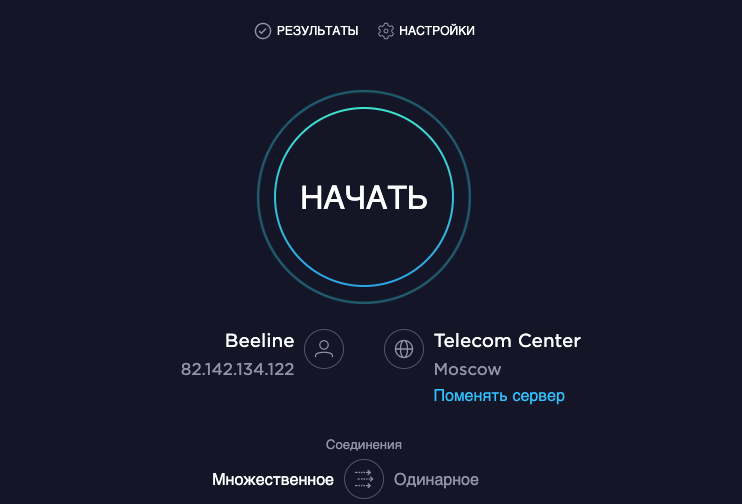
Анализ скорости интернета на SpeedTest покажет:
- Пинг — скорость передачи данных на смартфон. Он отображается в миллисекундах и должен быть не выше 45 миллисекунд. В ином случае, загрузка страниц в браузере будет медленной.
- Задержка — показатель обмена данными между сервером и смартфоном. Отметка не должна быть выше 45 миллисек.
- Загрузка — скорость скачивания данных на телефон. Показывает, сколько используется мбит на одну секунду загрузки.
- Выгрузка — скорость обмена данными с внешним сервером в мбит/сек. Чем больше показатель, тем быстрее открываются страницы в браузере.
Есть и другие веб-сервисы для проверки скорости интернета. С помощью них можно проверять скорость на компьютере:
- Яндекс.Интернетометр;
- Speedtest.su;
- PR-CY;
- 2IP.
Другие сервисы для проверки скорости интернета на телефоне
Чтобы быстро узнавать скорость интернета, можно скачать специальное приложение или проверить в настройках телефона. Есть и онлайн-сервисы, но время на их поиск в браузере будет затрачиваться больше. Последние прекрасно подойдут для компьютеров, поэтому мы их отметим для Вас.
Приложения для проверки скорости интернета для Android:
- Internet Speed Meter Lite;
- Meteor;
- V-Speed;
- Network Master –Speed Test.
Приложения для проверки скорости интернета для iPhone:
- Speedcheck Internet Speed Test;
- Интернет Спидтест;
- SpeedSmart Speed Test.